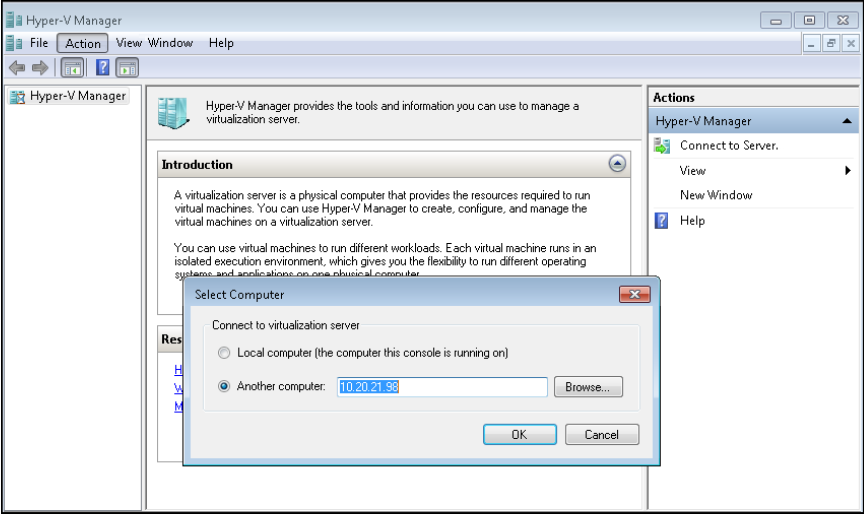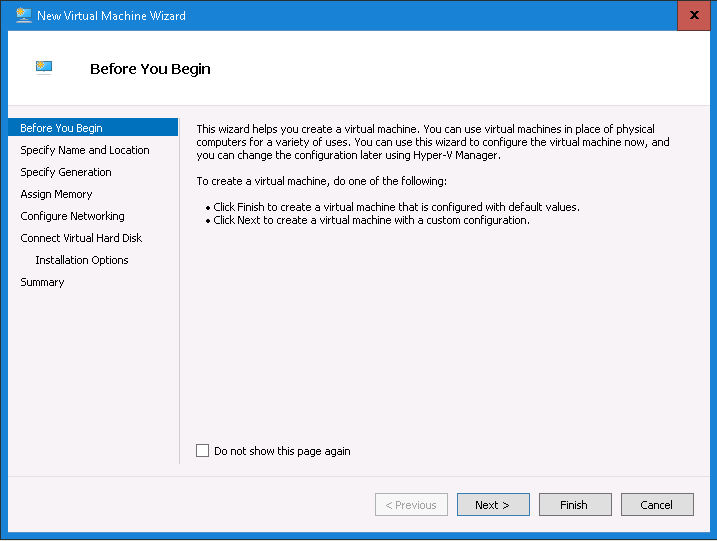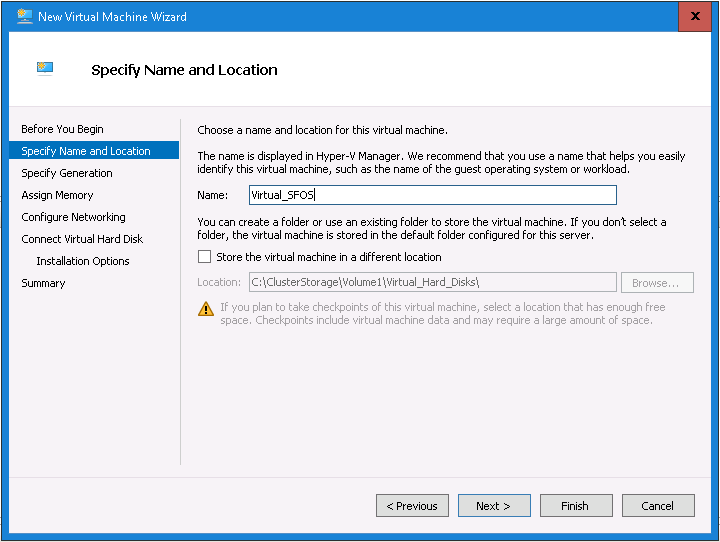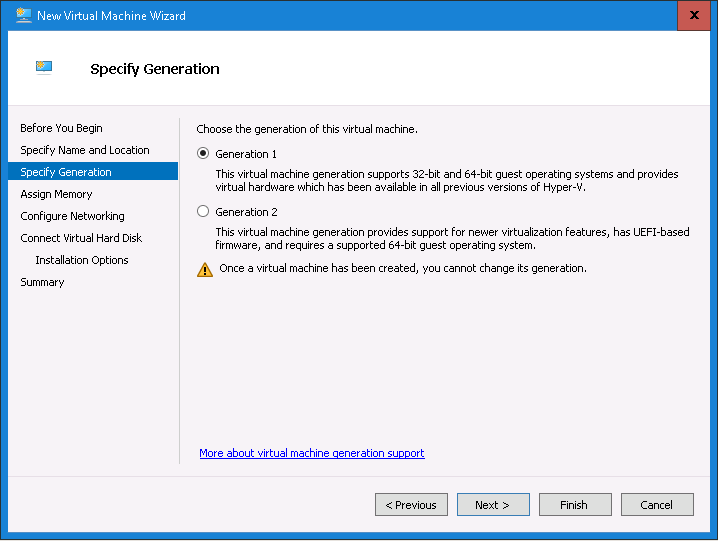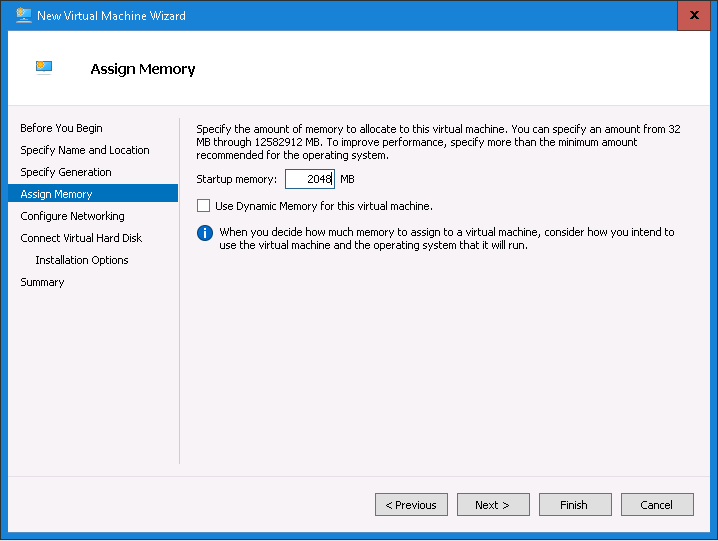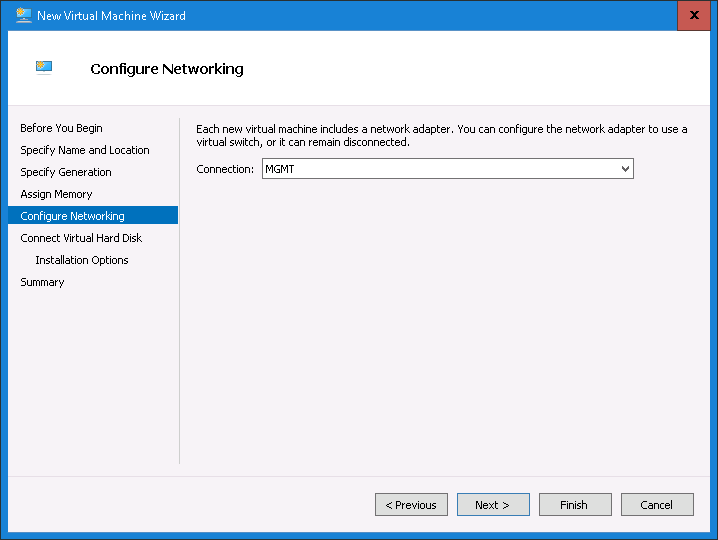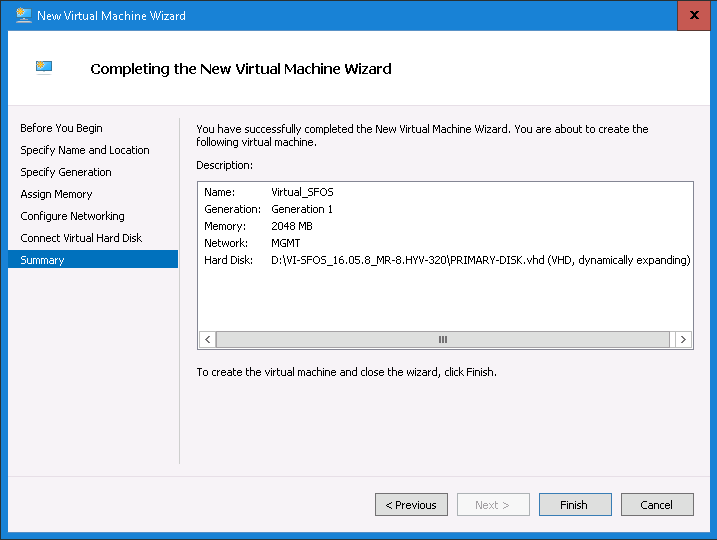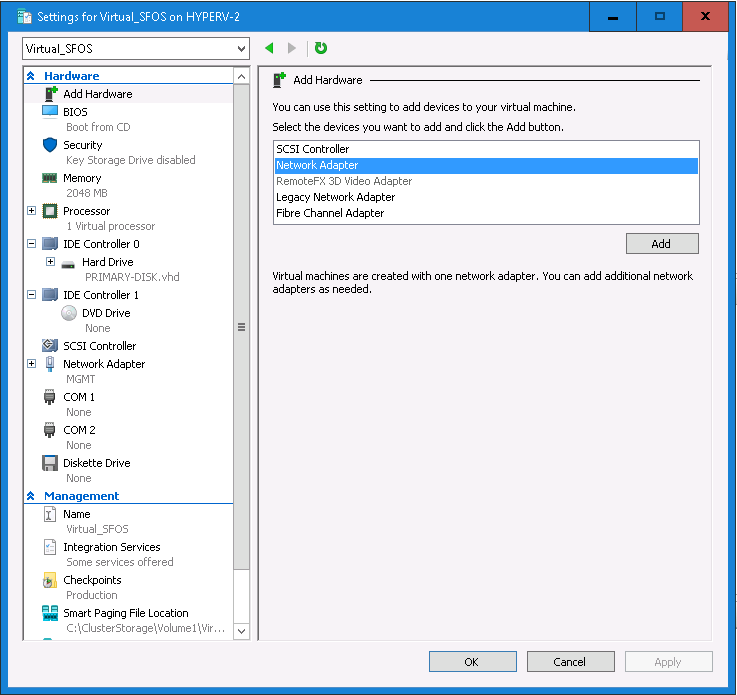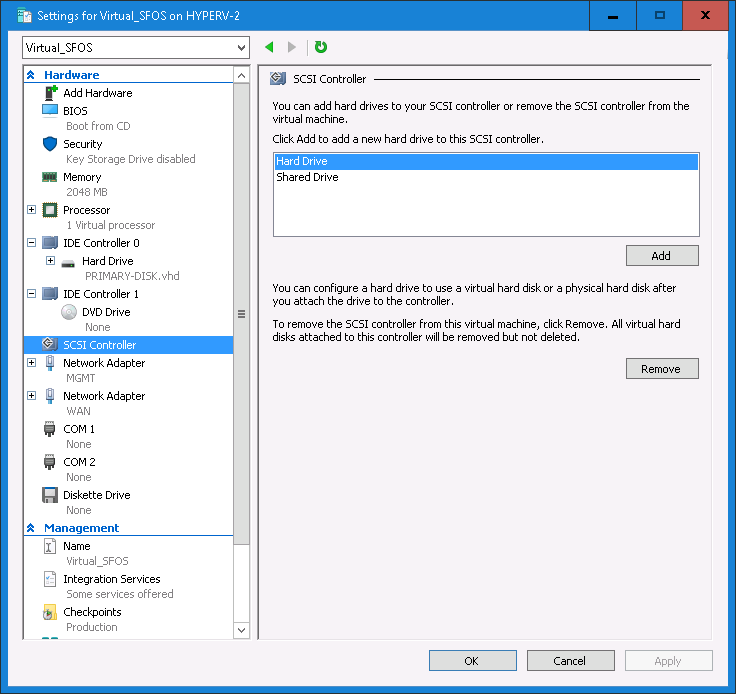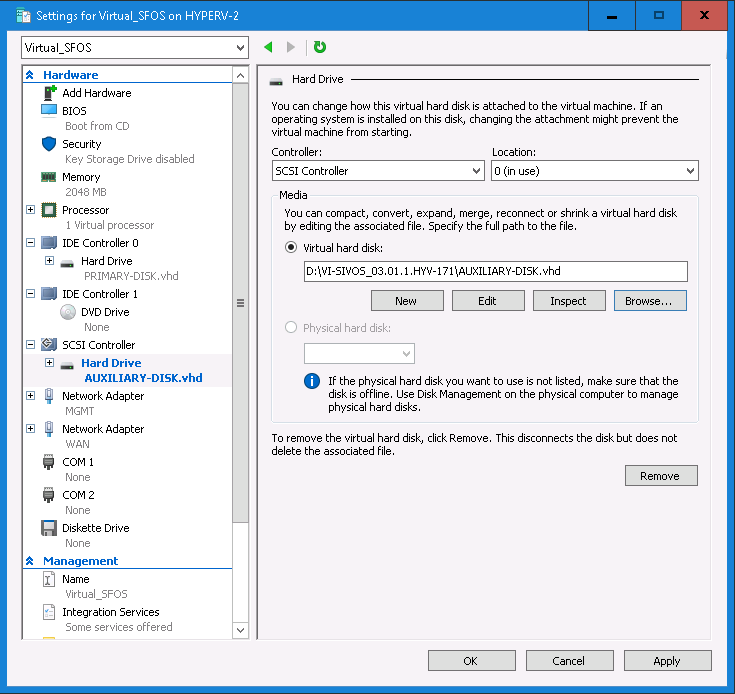Hyper-V へのインストール
Sophos Firewall VHD (Virtual Hard Disk) を Hyper-V プラットフォームに導入できます。
- Sophos Firewall の無償評価版にアクセスし、VHD の .zip ファイルをダウンロードします。.zip ファイルを展開して、Hyper-V Manager をインストール済みの管理用デバイスにイメージを保存します。
-
VHD を導入するには、以下の手順に従います。
-
Hyper-V Manaqer を開きます。「アクション > サーバーに接続」に移動して、ホストサーバーに接続します。
-
「アクション > 新規」に移動し、「仮想マシン」を選択します。
-
仮想アプライアンスの名前と場所を指定します。
-
「第 1 世代」を選択します。
-
「起動メモリ」 (vRAM) に、4096 MB 以上の値を入力します。
-
アプライアンスのネットワークインターフェースを選択します。
-
プライマリ仮想ハードディスクを選択します。「既存の仮想ハード ディスクを使用する」を選択し、展開済みの VHD ファイルを選択します。
-
概要を確認し、「完了」を選択します。
仮想マシンの基本設定が完了しました。
-
-
ネットワークインターフェースと補助ディスクを追加するには、以下の手順に従います。
-
Sophos Firewall を設定します。
- 管理者のパスワード
adminを入力します。 -
ソフォスのエンドユーザー利用規約に同意します。
「メインメニュー」が開きます。
-
管理デバイスから、
https://172.16.16.16:4444に移動します。 -
「開始」を選択して、初期セットアップウィザードを開き、基本設定を行います。
制限事項
CLI コンソールからデフォルトのパスワードを変更した場合、ウィザードは起動しません。
- 管理者のパスワード
Sophos Firewall をアクティベートして、登録する必要があります。